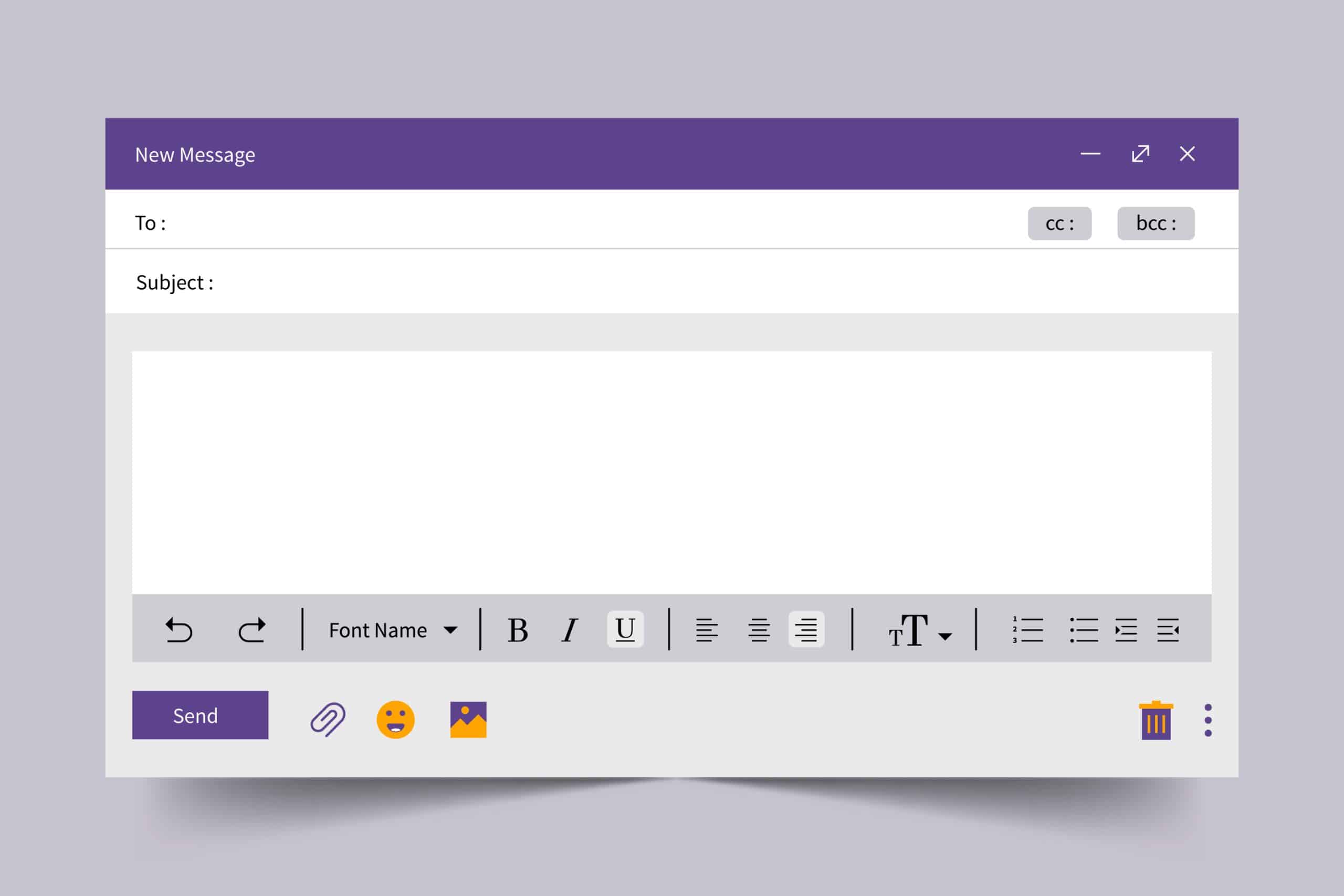Réinstaller Windows Live Mail peut être une tâche délicate, surtout face à des erreurs techniques ou à des fichiers corrompus.
Suivez ce guide complet pour réussir chaque étape et restaurer votre messagerie sans accroc.
Les étapes essentielles pour désinstaller Windows Live Mail
Pour réinstaller correctement Windows Live Mail, commencez par désinstaller l’ancienne version. Voici les étapes détaillées :
- Accédez au Panneau de configuration :
- Cliquez sur le bouton Démarrer et sélectionnez Panneau de configuration.
- Naviguez vers Désinstaller un programme ou Ajouter ou supprimer des programmes.
- Supprimez Windows Live Mail :
- Recherchez Windows Live Essentials ou Windows Live Mail dans la liste des programmes.
- Cliquez sur le programme, puis sélectionnez Désinstaller/Modifier.
- Réparez si nécessaire :
- Si vous préférez réparer plutôt que désinstaller, choisissez l’option « Réparer ». Cela peut résoudre des problèmes mineurs.
« Une désinstallation propre est essentielle pour éviter les conflits lors de la réinstallation. »
Jean Dupont, consultant IT
Téléchargement et installation de Windows Live Mail : Ce qu’il faut savoir
Après avoir supprimé l’ancienne version, passez à la réinstallation. Voici comment procéder :
- Téléchargez le programme : Rendez-vous sur des sites fiables comme support.microsoft.com pour obtenir Windows Live Essentials.
- Installez Windows Live Mail :
- Exécutez le fichier téléchargé.
- Suivez les instructions à l’écran et cochez Windows Live Mail lorsque l’installateur vous le demande.
- Configurez votre compte : Lancez l’application et suivez les instructions pour synchroniser vos comptes e-mail.
« Télécharger depuis une source fiable réduit les risques de logiciels malveillants. »
Sophie Lebrun, experte en cybersécurité
Solutions pour les erreurs fréquentes lors de la réinstallation
Même avec des étapes claires, des problèmes peuvent survenir. Voici des solutions pour surmonter les défis les plus courants :
- Erreur de téléchargement : Assurez-vous que votre connexion Internet est stable.
- Fichiers restants : Utilisez des outils comme Revo Uninstaller pour supprimer les résidus.
- Incompatibilité : Vérifiez que votre système d’exploitation est à jour.
« Un système obsolète peut provoquer des erreurs imprévues. »
Marc Olivier, développeur système
Tableau comparatif des options d’installation pour Windows Live Mail
| Option | Avantages | Inconvénients |
|---|---|---|
| Réparation | Rapide, conserve les données existantes | Ne résout pas les erreurs graves |
| Désinstallation et réinstallation | Solution complète, supprime les erreurs | Nécessite une nouvelle configuration des comptes |
| Utilisation d’alternatives | Compatible avec les systèmes modernes | Perte des fonctionnalités spécifiques |
Questions essentielles pour réinstaller Windows Live Mail
Pourquoi réinstaller Windows Live Mail ?
La réinstallation est nécessaire pour résoudre des erreurs techniques ou restaurer des fichiers corrompus.
Que faire si Windows Live Mail ne fonctionne toujours pas ?
Utilisez un outil comme Revo Uninstaller pour supprimer tous les fichiers associés et essayez de nouveau.
Existe-t-il des alternatives à Windows Live Mail ?
Oui, des clients modernes comme Thunderbird ou Outlook offrent une compatibilité améliorée.
Avez-vous réussi à réinstaller Windows Live Mail grâce à ce guide ? Partagez vos expériences et astuces en commentaire. Vos retours aideront d’autres utilisateurs à surmonter leurs difficultés.